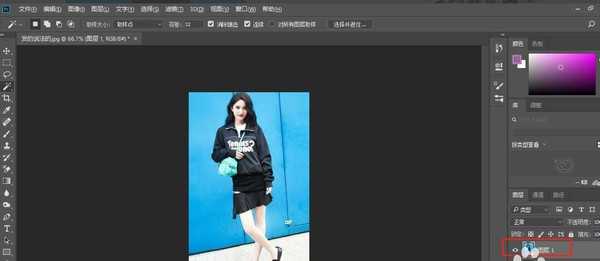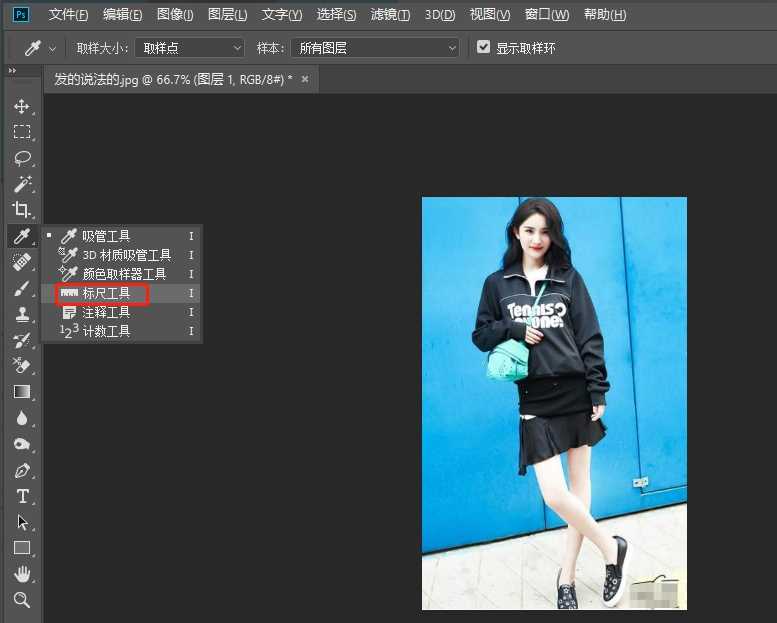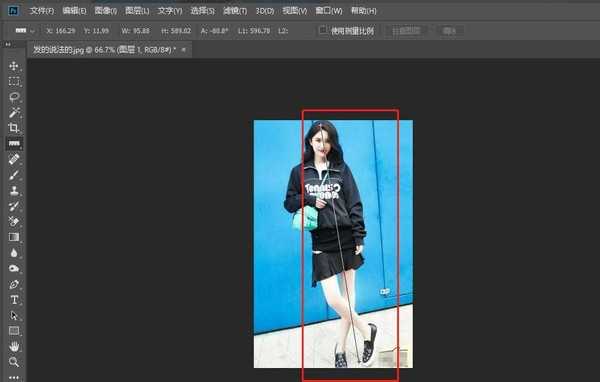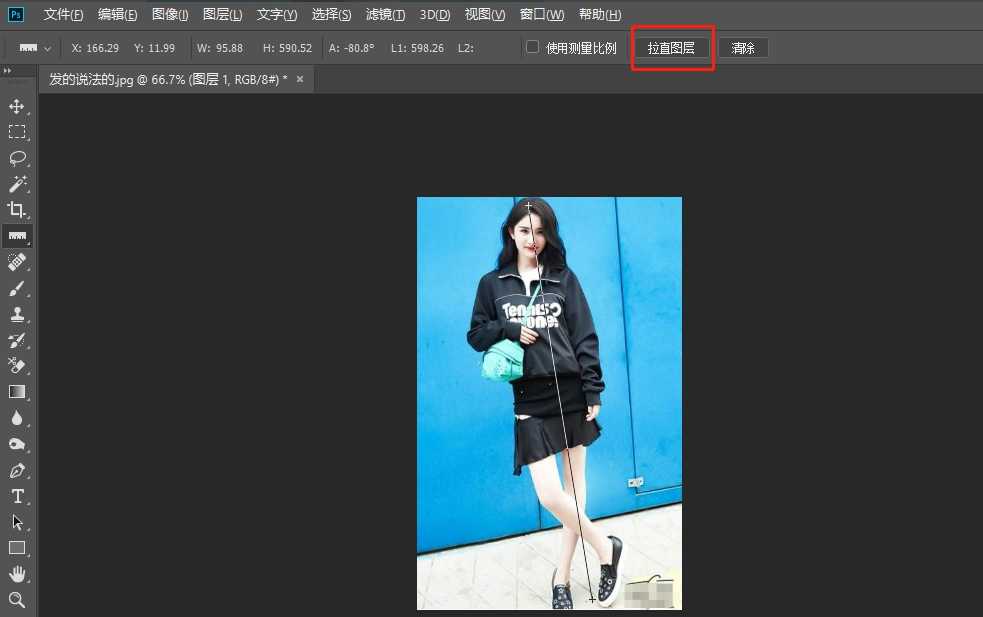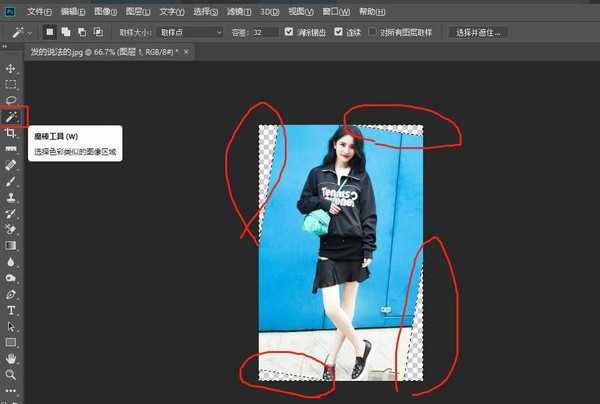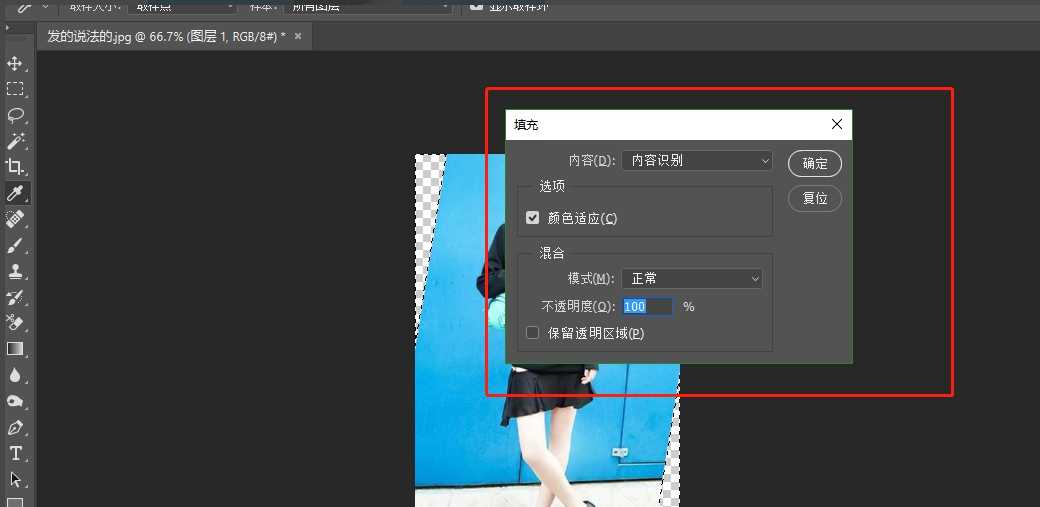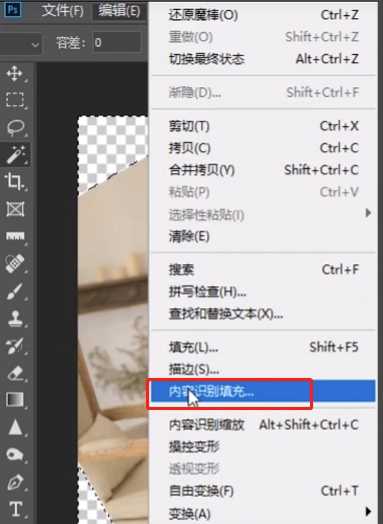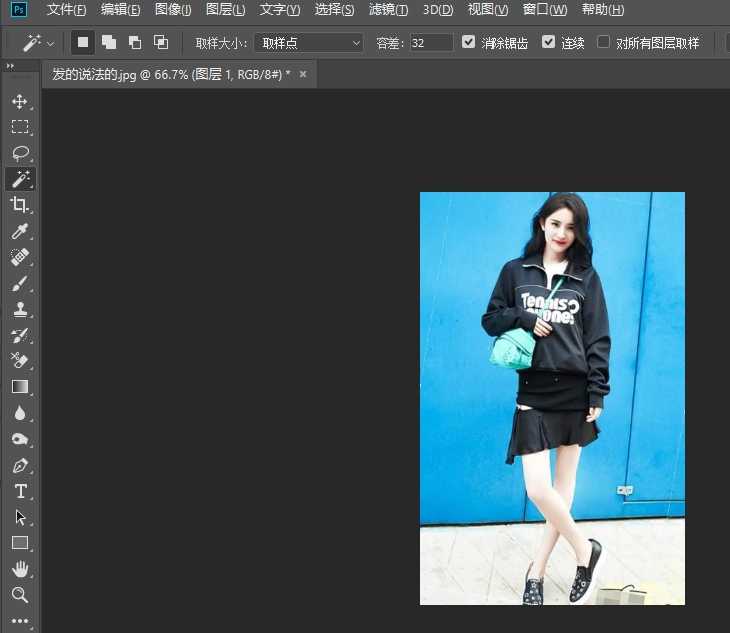如何利用ps将照片扶正?PS扶正照片的方法
平面设计 发布日期:2025/1/7 浏览次数:1
正在浏览:如何利用ps将照片扶正?PS扶正照片的方法
如何利用ps将照片扶正?本编文章将为大家详细讲述一下使用ps扶正照片的方法,感兴趣的小伙伴可以和小编一起来操作。
- 软件名称:
- Photoshop CS6 13.0 官方版 中文绿色免费版 (PSCS6中文绿色版)
- 软件大小:
- 160MB
- 更新时间:
- 2014-05-15立即下载
利用PS扶正照片的方法:
素材:
1.打开图片,Ctrl+J复制一层。
2.选择标尺工具。
3.沿着人物头部到脚画一条线。点击上方的“拉直图层”。
4.再用魔棒工具选中透明的部分。
5.按shift+F5内容识别,点击确定。(2019CC以上版本用“内容识别填充”效果更佳。)
6.人物就扶正啦,你学会了吗
以上就是小编给大家带来的利用PS扶正照片的方法,更多精彩内容请关注网站。